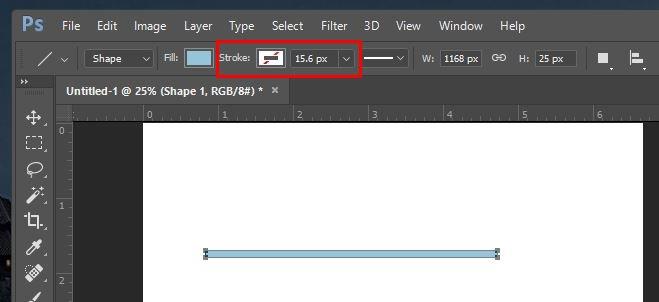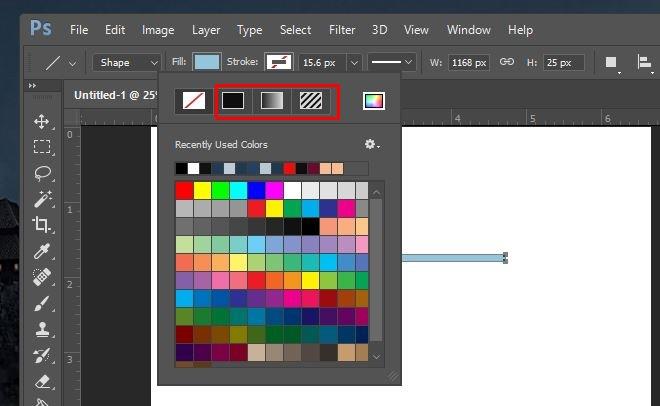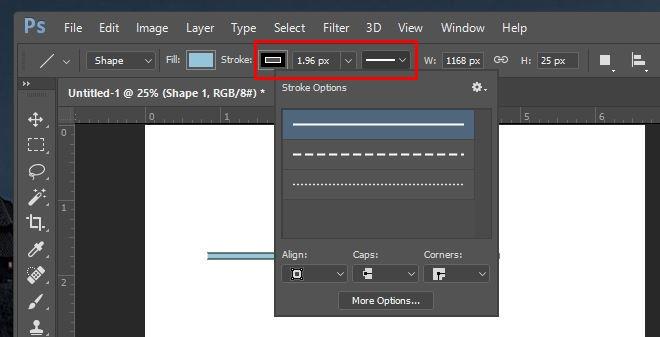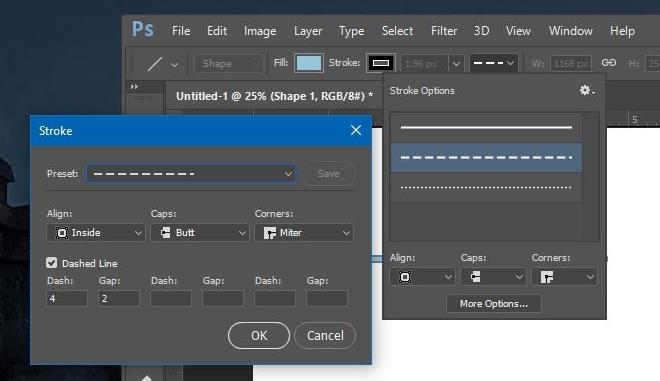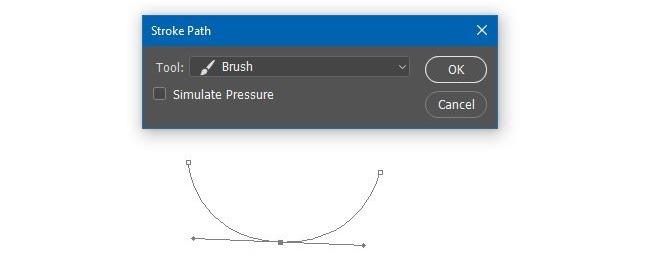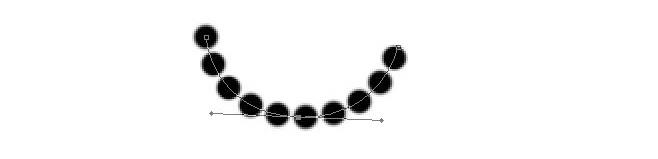Photoshop is een zeer krachtige app voor beeldbewerking, maar op één specifiek gebied heeft het altijd tekortgeschoten: het tekenen van gestileerde lijnen. Als je Photoshop CS gebruikt, weet je dat er geen tools zijn om een streepje of stippellijn te tekenen. Je moet een oplossing improviseren door te experimenteren met het penseel. Photoshop CC 2017 verhelpt deze lacune tot op zekere hoogte. Met de nieuwere versie kun je aangepaste lijnstijlen maken voor paden en vormen en wordt ook een vooraf ingesteld streepjes- en stippelpatroon geleverd. Hier lees je hoe de nieuwe functie werkt in Photoshop CC en hoe je deze kunt repliceren in Photoshop CS.
Photoshop CC 2017
De gestileerde lijnen werken alleen op vormen en paden die met de bijbehorende gereedschappen zijn getekend. Teken een vorm of pad en ga naar de vervolgkeuzelijst Lijn bovenaan.
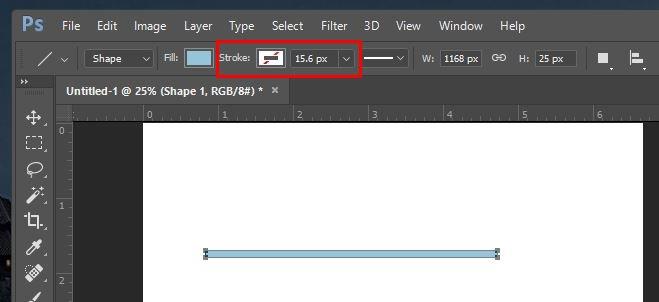
Vouw het uit en activeer de lijn. Je kunt een effen kleur voor de lijn instellen of een verloop gebruiken.
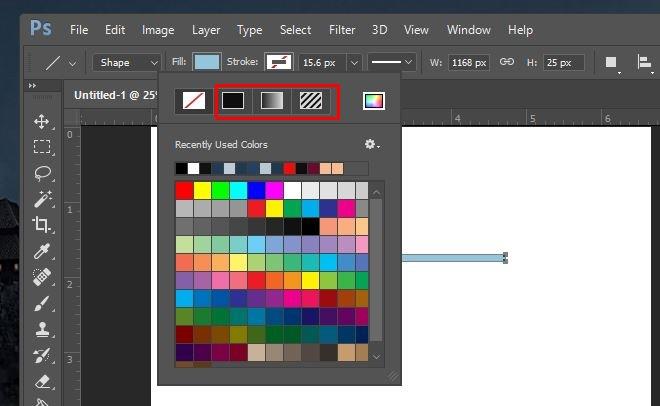
Vervolgens is het tijd om de lijnstijl toe te voegen. Selecteer de lijnkeuzelijst naast de lijndikte. Selecteer een van de twee voorinstellingen: gestippeld of gestreept, en je bent klaar.
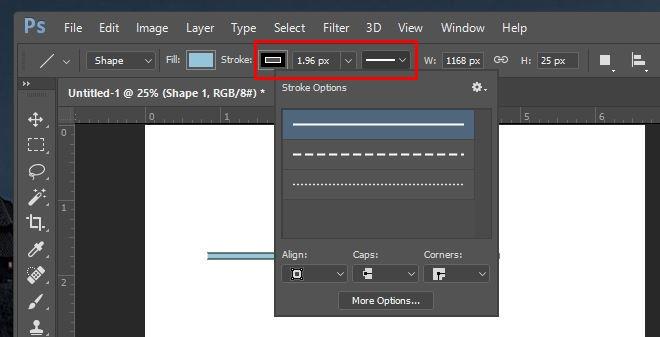
Als je een aangepast lijnpatroon wilt maken, klik je op 'Meer opties' in de pop-up die wordt geopend vanuit de keuzelijst met voorinstellingen. Je kunt het lijnpatroon definiëren door te selecteren hoeveel streepjes of stippen er verschijnen en hoe ver ze uit elkaar staan.
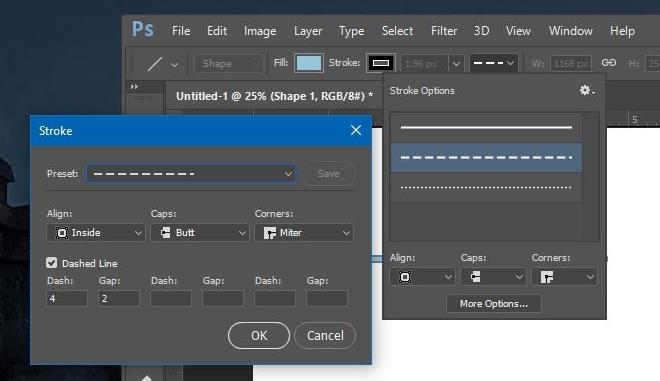
Photoshop CS
Deze methode werkt alleen op paden. Je kunt het niet gebruiken om een gestileerde lijn toe te passen op een laag of vorm.
1. Maak een pad met de pentool.
2. Selecteer het penseel (B). Gebruik een van de standaard ronde penselen voor een stippellijn. Gebruik een van de standaard vierkante penselen voor een stippellijn.
3. Ga naar Venster > Penseel om het onderstaande venster Penseel te openen. Mogelijk is het al toegevoegd aan een van de zijkolommen. In dat geval hoeft u het alleen maar uit te vouwen.
4. Onderaan vind je een optie waarmee je de ruimte tussen penseelstreken kunt vergroten. Vergroot deze totdat je de gewenste stippellijn of stippellijn in de preview hebt.
5. Voor een stippellijn moet u het vierkant platter maken door te spelen met de 'Hoek'-instelling in hetzelfde venster.

6. Selecteer vervolgens het pad dat je hebt gemaakt en klik er met de rechtermuisknop op. Selecteer 'Pad omlijnen' in het pop-upvenster, selecteer het penseel en klik op OK.
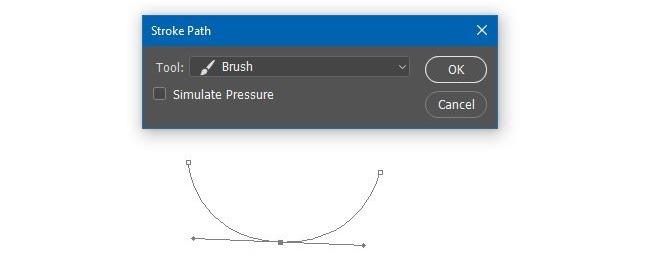
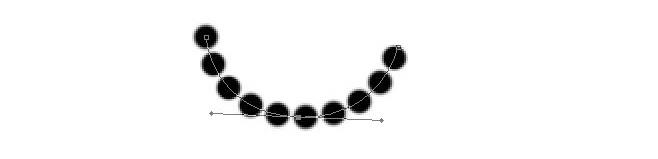
Jammer dat dit niet voor lagen beschikbaar is, maar wellicht dat latere versies van Photoshop dit gat kunnen opvullen.